セール情報更新: 2024年6月20日まで
現在、Sonnoxがサマーセール開催中!
と、大幅割引に。
また2024年8月1日まで、Plugin Boutiqueで買い物をすると(上記リンク先)『Frostbite 2 - AudioThing』(通常64.90ドル/スペクトルフリーズエフェクト)か『EQuivocate - Newfangled Audio』(通常108.90ドル/EQ)を選び無料でもらえるキャンペーンが行われています!2回何か買えば、どちらのプラグインも無料に。

Sonnox Claroをレビュー!注目のEQ【セール中】
Claroのチュートリアル
ClaroはSonnoxのイコライザープラグイン。
スムーズなワークフローにフォーカスしたToolboxシリーズのEQとして、2021年10月にリリースされました。
クリエイティブかつクリーンな処理ができる
Claroの特徴
- 直感的に音作りできる、アナログハードウェアモデリング的なシンプルさ
- ていねいにミックスを作り込める、クリーンなサウンドとハイエンドな機能
Claroはこの真逆ともいえる特徴を持ち合わせた、ハイブリッドなシステムとなっています。
サクサク使えて、細かい処理もできるEQがほしい!
というDTMerは、ぜひチェックを。
Produce・Tweak・Mixの3ビューを搭載し、サウンドデザインからミックスの仕上げまで、シームレスに高音質で対応してくれるのが素晴らしいです。
この下では、Claroの機能や使い方のポイントについて、各ビューを順にみながら説明していきます。
上に貼った動画はチュートリアルとなっているので、あわせてどうぞ。
Sonnox Claroの使い方【Produce: 直感的に全体の質感を】
Produceビュー
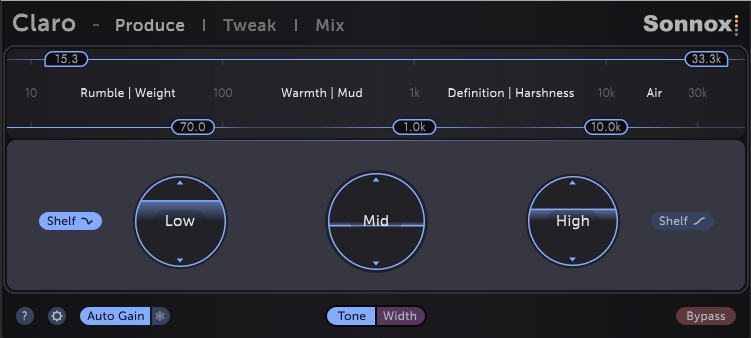
まずはこちらのProduceビューで、全体的な質感をザッと決めていきます。
[Tone]モードではベーシックなステレオEQとして動作。[Width]モードからは、サイドEQをコントロールすることが可能。
それぞれのモードに、Low・Mid・HighおよびLow Cut・High Cutのバンド5を搭載しています。
Low・Mid・High
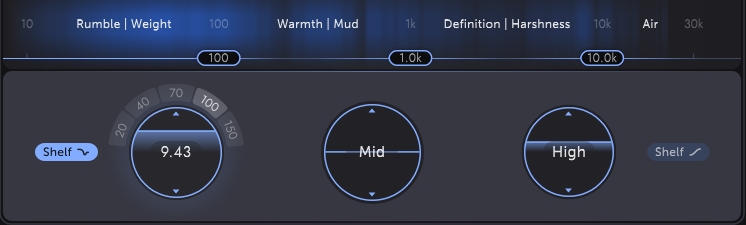
Low・Mid・Highの3バンドは、上にあるスライダーで周波数帯を変更可能。マウスオーバーすると、アナログEQにインスパイアされた周波数帯へのショートカットが表示され、こちらでもサクサクと変更していくことができます。
デフォルトだと、3つのバンドはベルシェイプEQとして動作。Low・Highの[Shelf]ボタンをオンにすれば、シェルビングEQにもなります。
LowのシェルビングはPultec EQのプッシュプルトリックスタイルなEQカーブで、グッとローエンドを強化していくれます。
Low Cut・High Cut

上部のスライダーはLow Cut・High Cutフィルターとなっており、サッと不要な低域・高域をとりのぞくことができるようになっています。
スロープも6〜120 dB/octaveまでフレキシブルに対応。マウスのスクロールでスムーズに変更で可能です。
アナライザーとサウンドのイメージ
周波数表示のところには、トラックのエネルギーがどんなバランスになっているかグラフィックで表示されます。
また、各周波数帯のイメージがWight・Warmth・Airなどと表記されているので、参考にしながら音作りをしてみてください。
とはいえ、あくまでProduceビューでは、耳で聴いた感じの直感をいちばん大切にするのがgoodだと思います。
Tone・Widthモード【Stereo EQとSide EQ】
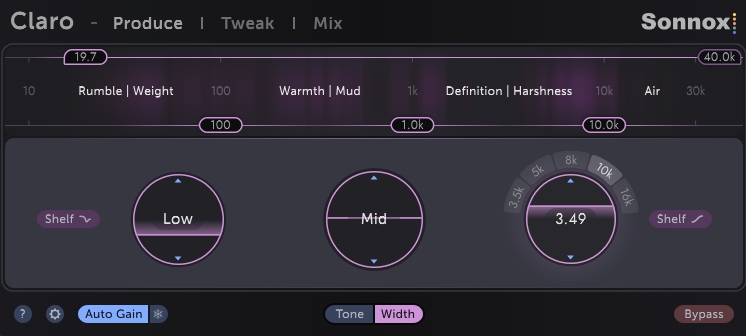
GUI下部の[Widh]ボタンをおすと画面がピンクに切り替わり、サイドEQモードとなります。
Toneモードと同じく、5バンド。低域のサイド成分をカットしたり、高域の広がりを出したりする作業がすぐにできるので便利。
なお、Tone・Widthモードは両方を並行して作業することが可能です。
Auto Gain
GUI左下の[Auto Gain]がオンになっていると、EQのコントロールにあわせてボリューム感が変化しないように、自動でゲインをコントロールしてくれます。
人間の耳は、純粋なEQによる音の変化よりも、単に大きい音をいい音だと感じてしまいがち。ミックス作業において、このことによる判断ミスをふせぎ、より正しく直感的なコントロールを可能にしてくれる機能です。
Claroのオートゲインは、ほかのEQにもあるオートゲインとはちがい、インプットされたサウンドのラウドネスをしっかりとフォローできるシステムとのこと。たしかに、使っていても違和感を感じることがほぼありません。積極的に頼っていきたいポイント。
となりのフリーズボタンをおせば、その時点でのオートゲインをキープしながらEQ作業を続けることも可能です。
Sonnox Claroの使い方【Tweak: 最大26バンドで柔軟&細やかに】
Tweakビュー

Tweakビューではスペアナが表示され、最大26バンドを使って柔軟かつ細かくEQをコントロール。
Produceビューでのコントロールはこちらに反映されているので、あらためて調整をすることもできます。
バンド設定【Left・Right・Stereo・Mid・SideやEQシェイプ】
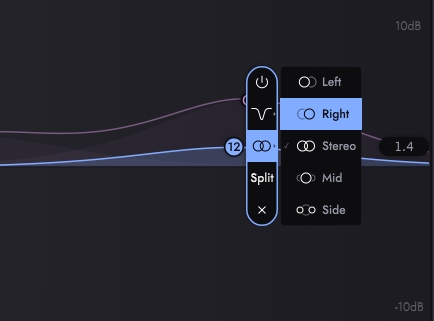
ダブルクリックで新しいバンドを追加し、それぞれでLeft・Right・Stereo・Mid・SideのモードやEQシェイプを選択可能。
Splitをおせば、ワンタッチでLRやMSの2バンドを作成されます。
なお、ゲインの数値はGUI両サイドに表示。こちらをドラッグ&ドロップでもコントロールできます。±40まで対応していますが、がっつりカット/ブーストしても音質がくずれにくくて素晴らしいです。
周波数とQ・Slope
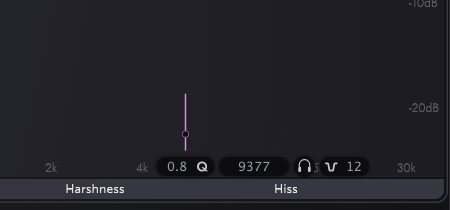
GUI下部からは、選択しているバンドの周波数やQ・Slopeがコントロール可能。
[ヘッドホン]ボタンをおせば、その帯域だけソロでモニタリングすることもできます。
ピアノにノート表示

こちらはTweakビューの上部にあるピアノ鍵盤。
バンドを追加するとピアノ上でもポイントが追加され、周波数をノート表示をしてくれます。
またTweakビューでは、GUIの上下に各周波数帯のイメージがProduceビューよりも多く表示されています。こちらも、EQポイントを探るときの参考にしてみてください。
自動でベストな表示をしてくれるアナライザー・レゾナンスも

スペアナやEQカーブは、Stereo・Right・Leftの情報とが青、Mid・Sideの情報がピンクであらわされます。
Claroのスペアナはとても優秀で、Q幅に合わせてベストな表示に自動で変化してくれます。
Qが幅広いバンドを選択しているときはなめらかな曲線でゆっくりと動き、全体的なトーンをコントロールしやすく表示。逆にQをせまくすると、周波数帯ごとの細かな変化をキビキビとした動きでチェックすることが可能。
せまいQのときはさらに、上記画像のように耳ざわりなレゾナンス(共鳴)をハイライトしてくれます。クリアなサウンドにブラッシュアップしていきたいときに、とても便利な機能。
ふつうこういった作業をする場合、【Qをせまくしてがっつりブーストしつつ周波数帯を動かす→耳でポイントを探す→カット】という一連の流れが必要になりますよね。それがClaroだと、グラフィックを見ながらサクサクとできます。
Sonnox Claroの使い方【Mix: マスキングのチェックまで】
Mixビュー

Mixビューをひらくと、Claroがインサートされているトラックが左側に一覧で表示されます。
右上のセクションはひらいているトラック、右下にはリファレンスとしたいトラックを一覧からドラッグ&ドロップで選択します。
EQポイントを追加したり、各バンドを調整したりも、こちらの1画面上ですべてのトラックをコントロールすることが可能です。
Tracks・Buses・Effectsを自動認識
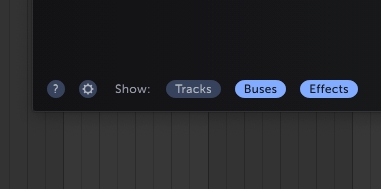
Claroがインサートされると、DAWのトラックタイプやトラック名にもとづいて、それぞれをTrack・Buses・Effectsの3つに自動でグルーピングしてくれます。
Mixビューを使用するときは、チェックしたいグループのトラックのみを表示して作業することが可能です。
マスキングは黄色で表示

トラック間でマスキングがおきてしまっている部分は、黄色のハイライトで表示してくれます。
ミックスの中で聞こえにくくなってしまっているトラックは、こちらをヒントにしてイコライジングしていくことができます。
Invert EQ・Freeze Auto Gain
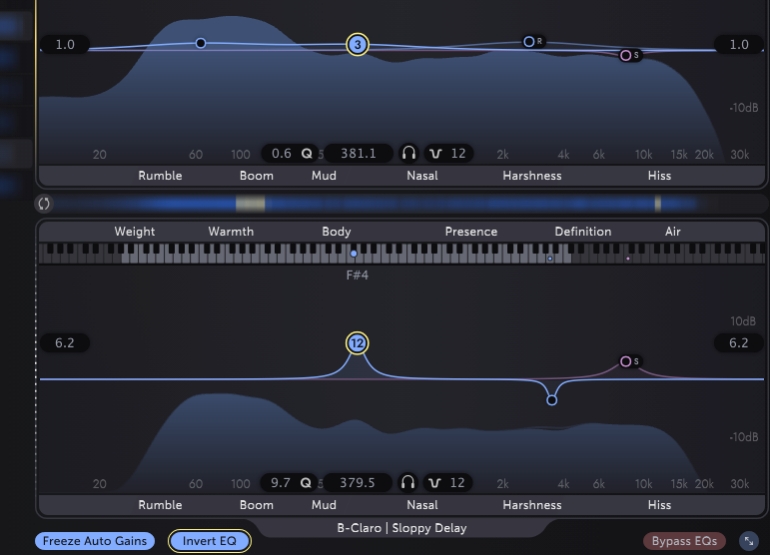
Mixビュー下部の[Invert EQ]ボタンをオンにすると、選択している両トラック間で対応するバンドが、同時に反対の動きしてくれます。
たとえば、ベーストラックの180Hzあたりをブーストするのにあわせて、リファレンスとして選択しているキックの180Hzあたりをカットしてくれるといった感じ。
マスキングをさけつつも各トラックのEQを最小限にして、音色をできるだけキープしたいときなんかに便利です。
またとなりにある[Freeze Auto Gain]は、選択している両方のトラックでオートゲインがフリーズします。
Sonnox ClaroとFabFilter Pro-Q3【人気のEQと比較】
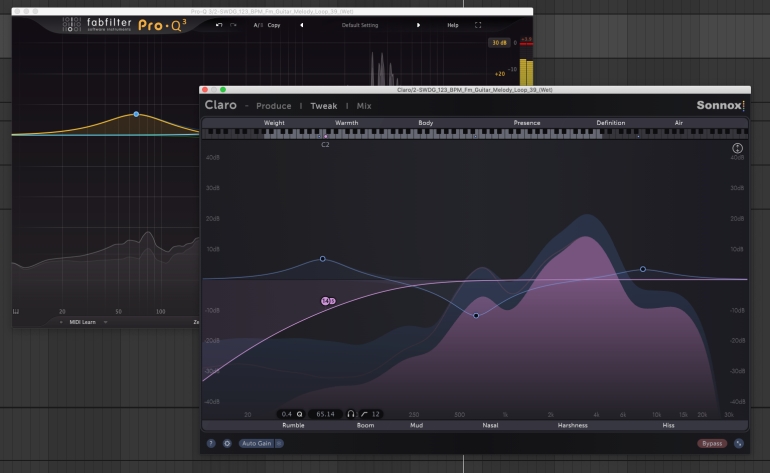
さてここで、Claroを超定番EQプラグインのPro-Q3と比較してみます。両方使ってみて感じたポイントをまとめました。
Claroは直感的なワークフローをとても大切にするシステム。
ClaroはProduceビューをはじめとして、アナライザー表示や細かいデザインまで、あらゆる機能が直感的な使いやすさにフォーカスして作られている感じがします。これって曲作りには大切なところですよね。
Pro-Q3は、よりさまざまな機能が充実。
Pro-Q3もあつかいやすくできていますが、多くの機能がギュッと充実しているのが大きな特徴です。ダイナミックEQ・サイドチェイン・EQ Match・リニアフェイズモード・充実のプリセットなど、Claroだとできないこともいろいろ。
とはいえ、Claroならではの機能もかなり使えます。
ClaroのMixビューやレゾナンス表示は、めっちゃ便利。
Pro-Q3にも近い機能は搭載されていますが、Claroはこのへんも大きな魅力です。
CPU負荷はPro-Q3のほうが軽い。
使い方やモード設定にもよるのでなんとも言えないところはありますが、MixビューをあつかったりしているとClaroはけっこう重いこともあります。
ちなみに、Pro-Q3のデフォルトでいちばんCPU負荷が少ないZero LatencyモードとClaroを比べると、Claroのほうが強くEQしたときも音質がくずれにくい感じがします。
さいごにまとめとして言えるのは、どちらもそれぞれの良さがあるということ。
ClaroとPro-Q3、両方持っていてもOK!
Pro-Q3を未チェックなら、ぜひ下記の記事もあわせてどうぞ。
Sonnox Claroのセール情報と購入方法・価格チェック
セール情報更新: 2024年6月20日まで
現在、Sonnoxがサマーセール開催中!
と、大幅割引に。
また2024年8月1日まで、Plugin Boutiqueで買い物をすると(上記リンク先)『Frostbite 2 - AudioThing』(通常64.90ドル/スペクトルフリーズエフェクト)か『EQuivocate - Newfangled Audio』(通常108.90ドル/EQ)を選び無料でもらえるキャンペーンが行われています!2回何か買えば、どちらのプラグインも無料に。
最新の #DTMセール 情報はX(@DTM_Checker)でも発信しています。お得に #DTM を楽しもう。
Claroは単品のみ。現在、Sonnoxのバンドル各種にはふくまれていません。
なお、デモバージョンはSonnox公式サイトから利用できます。
そのほかのSonnoxプラグインをチェック【セール情報まとめ】
長年信頼される定番エフェクトから、イノベーティブなツールまでいろいろ。要チェックです。

